1、打开fw,新建一个文件,文件的大小为50*50像素,背景色为白色。[注意]一般来说,背景图片都是比较小的,我们这里采用50*50像素大小的目的是,希望制作的演示步骤能够清楚些。
2、选取工具箱的多边形绘制工具![]() ,因为我们需要绘制一个六边形,所以现在我们打开options面板,进行相关设定如下图所示:
,因为我们需要绘制一个六边形,所以现在我们打开options面板,进行相关设定如下图所示:

3、设定完毕,我们就可以绘制出一个六边形了,记得绘制的同时配合shift键,这样我们就可以绘制出一个等边六边形。绘制的时候,请注意鼠标的拖动方向及其范围,通过鼠标拖动可以调整绘制出的六边形的位置、方向、大小等,请大家绘制时参考下图所示:
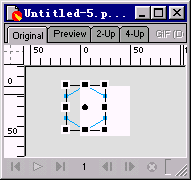
4、此刻六边形的大小可能与编辑区的大小不符合,我们可以使用缩放工具![]() 对其进行大小的调整,使其大小和编辑区基本相符即可,如下图所示:
对其进行大小的调整,使其大小和编辑区基本相符即可,如下图所示:
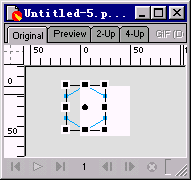
5、将六边形拖放编辑区的中心,如下图所示:
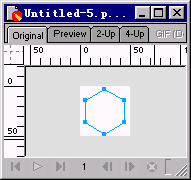
6、呵呵,忙了半天,好像还没有给六边形填充颜色呢,这里我给它填充的是白色,描边色的具体设定请看下图所示:
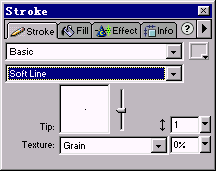
7、经过以上设定后,此刻编辑区的对象如下图所示:
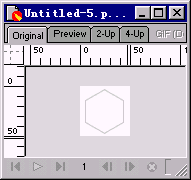
8、选定六边形对象,复制它,然后使用快捷键“ctrl+n”,新建一个文件,新建文件的宽和高的大小会自动符合复制图形的大小,此刻我们需要对新建文件的大小进行一下调整,将宽由默认的39像素变为78,高由45像素变为90像素,也就是说都调整为原来的2倍大小,如下图所示:
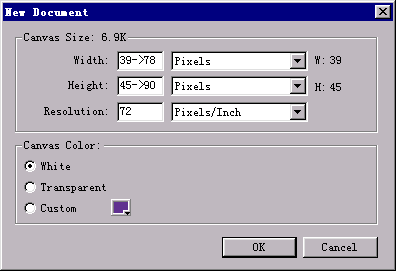
9、将六边形对象粘贴到新建文件的编辑区,并且对它的位置进行调整,使其基本上位于编辑区的中心即可,如下图所示:
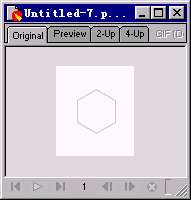
10、然后再次复制一个六边形对象,对其位置进行调整,使其右上侧的边和位于中心的六边形的坐下侧的边达到重合,具体的调整如下图所示:
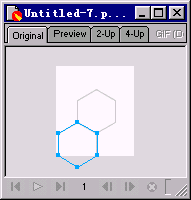
11、再次复制5个新的六边形对象,然后分别围绕位于中心六边形的其余5个边进行摆放,注意相交的边一定要重合,请参考下图所示进行位置的调整:
[注意]如果感觉调整的不够细致的话,可以放大编辑视图一定的倍数,这样就便于调整了。
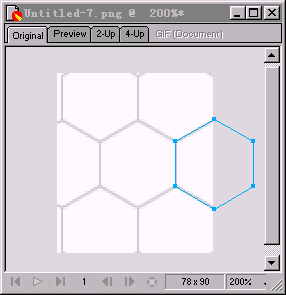
[ ] 200% 视图下进行位置的调整
<
新闻热点
疑难解答